
Como calcular idade no Excel em Anos e Meses
Quer aprender a calcular idade no Excel de forma simples e rápida? Para começar, neste guia, você vai descobrir um método eficiente usando a função DATADIF — uma ferramenta pouco conhecida, mas extremamente útil para quem trabalha com planilhas.
Essa função é considerada “secreta” porque não aparece na lista padrão do Excel, mas é perfeita para calcular intervalos de tempo com precisão. Continue lendo e aprenda passo a passo como usar esse recurso para calcular idade em anos e meses.
Conteúdo do Artigo
Passo a Passo: Como Calcular Idade no Excel
Primeiramente, vamos usar como exemplo uma planilha com nomes e datas de nascimento. A partir dela, você vai aprender a aplicar a função DATADIF para calcular a idade em anos completos e também os meses restantes.
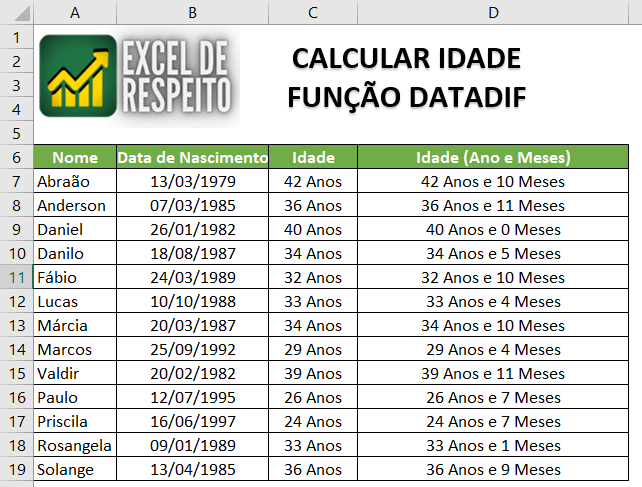
Baixe a planilha Grátis Com Exemplo
Antes de começar, faça o download da planilha com exemplos usada nesse tutorial clicando aqui.
Entenda a Função DATADIF
A função DATADIF é a base deste tutorial. Para usá-la, digite em uma célula:
=DATADIF(
Você vai perceber que o Excel não mostra sugestões de argumentos para essa função — e é por isso que ela é considerada “oculta”. Mas não se preocupe, aqui está a estrutura completa:
Sintaxe:
DATADIF(data_inicial; data_final; unidade)Argumentos:
- data_inicial: a data de início do período.
- data_final: a data final do período.
- unidade: define o tipo de resultado que você deseja obter.
Algumas das unidades disponíveis:
"Y"– retorna o número de anos completos entre as datas."M"– retorna o número de meses completos entre as datas."D"– retorna o número total de dias entre as datas.
Fórmula para Calcular Idade em Anos no Excel
Primeiro, siga os passos abaixo para montar a fórmula:
- Selecione a célula C7.
- Digite =DATADIF(
- Clique na célula B7 (data de nascimento).
- Digite
;e insira a função HOJE() (retorna a data atual) - Digite
;e, por fim,"Y"(anos completos).
Sua fórmula ficará assim: =DATADIF(B7;HOJE();”Y”)
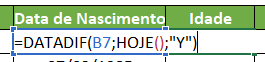
Pressione Enter e pronto! Agora você tem a idade em anos. No exemplo abaixo o resultado será 42.

Como adicionar a palavra “Anos” ao resultado no Excel
Para deixar o resultado mais claro, adicione a palavra “Anos”:
Para isso, basta concatenar o seguinte trecho ao final da fórmula: &” Anos”
=DATADIF(B7;HOJE();”Y”)&” Anos”
O Excel vai concatenar o resultado da função com a palavra “Anos”, exibindo por exemplo “42 Anos”.

Como Calcular Idade em Anos e Meses no Excel
Agora vamos detalhar a idade mostrando anos e meses. Na célula D7, digite:
=DATADIF(B7;HOJE();”Y”)&” Anos e “

Como calcular meses restantes no Excel
Agora que já temos a idade em anos, vamos dar continuidade e calcular também os meses restantes.
O que vamos fazer é o seguinte:
Vamos usar novamente a função DATADIF para calcular o total de meses entre as datas. Em seguida, vamos subtrair a quantidade de meses equivalentes aos anos completos (ou seja, anos × 12). Isso nos dará exatamente os meses restantes após os anos completos.
Em termos práticos, a lógica é:
&DATADIF(B7;HOJE();”M”) – DATADIF(B7;HOJE();”Y”) * 12
Essa fórmula calcula:
- Total de meses entre as datas (“M”)
- Menos os meses já contabilizados nos anos completos (“Y” * 12)
O resultado será o número de meses restantes além dos anos completos.
Abaixo, você verá a imagem com essa parte do cálculo aplicada na célula.
![]()
Concatenar a Idade com a palavra “Meses”
Para concluir, vamos deixar o resultado ainda mais legível adicionando a palavra “Meses” ao final da fórmula.
Para isso, basta incluir o seguinte trecho no final: & ” Meses ”
Fórmula Completa para Calcular Idade em Anos e Meses
Por fim, a fórmula completa ficará da seguinte forma:
=DATADIF(B7;HOJE();”Y”)&” Anos e “&DATADIF(B7;HOJE();”M”) – DATADIF(B7;HOJE();”Y”) * 12&” Meses”
![]()
Aplicando a Fórmula para Toda a Coluna
Agora que a fórmula está pronta, só falta aplicá-la às outras linhas da planilha.
Para isso, siga este passo simples:
- Clique no canto inferior direito da célula com a fórmula (alça de preenchimento).
- Quando o cursor virar uma cruz preta, dê duplo clique.
- O Excel vai replicar a fórmula para as demais linhas.
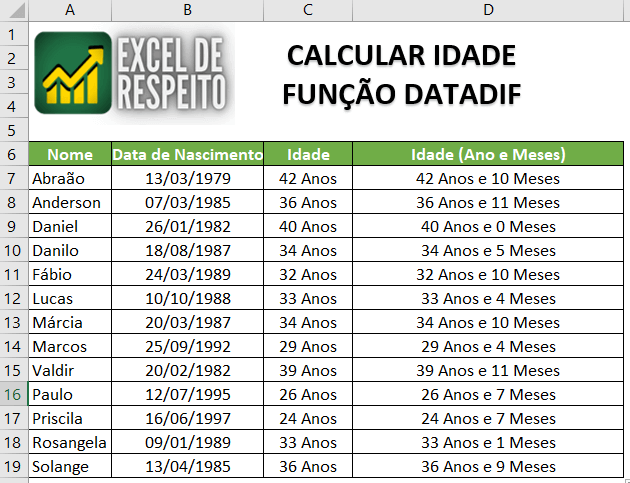
Pronto! Agora sua planilha calcula a idade completa em anos e meses para todos os registros.
Assista ao Tutorial em Vídeo
Se você preferir esse conteúdo em formato de vídeo aula , assista o vídeo abaixo:
Veja Também: Como Descobrir o DIA DA SEMANA no Excel
Você já precisou saber qual dia da semana corresponde a uma data específica no Excel? Seja para relatórios, análises de vendas ou controle de produção, essa informação pode ser extremamente útil em diversas situações.
No link do artigo abaixo você vai aprender, passo a passo, como descobrir o dia da semana no Excel usando fórmulas simples, práticas e eficazes.
Conclusão
Agora você sabe como usar a função DATADIF para calcular idade no Excel de forma prática e precisa
Se esse conteúdo foi útil, compartilhe com colegas e amigos para que mais pessoas também possam aprender esse recurso poderoso e pouco conhecido do Excel.
Para mais informações sobre Excel de Respeito clique nos links abaixo.








Consegui fazer uma versão que retorna, inclusive, plural e singular e não mostra o termo ano quando tem menos que 1 ano. Talvez seja útil! Uso até hoje.
=SE(H10=0;””;CONCATENAR(SE(DATADIF(H10;HOJE();”y”)>1;DATADIF(H10;HOJE();”y”)&” anos”;SE(DATADIF(H10;HOJE();”y”)=1;DATADIF(H10;HOJE();”y”)&” ano”;SE(DATADIF(H10;HOJE();”y”)=0;””;””)));SE(OU(SE(DATADIF(H10;HOJE();”y”)>1;DATADIF(H10;HOJE();”y”)&” anos”;SE(DATADIF(H10;HOJE();”y”)=1;DATADIF(H10;HOJE();”y”)&” ano”;SE(DATADIF(H10;HOJE();”y”)=0;””;””)))=””;CONCATENAR(SE(DATADIF(H10;HOJE();”m”)-12*(DATADIF(H10;HOJE();”y”))>1;(DATADIF(H10;HOJE();”m”))-12*(DATADIF(H10;HOJE();”y”))&” meses”;SE(DATADIF(H10;HOJE();”m”)-12*(DATADIF(H10;HOJE();”y”))=1;DATADIF(H10;HOJE();”m”)-12*(DATADIF(H10;HOJE();”y”))&” mês”;SE(DATADIF(H10;HOJE();”m”)-12*(DATADIF(H10;HOJE();”y”)=0);””))))=””);””;” e “);CONCATENAR(SE(DATADIF(H10;HOJE();”m”)-12*(DATADIF(H10;HOJE();”y”))>1;(DATADIF(H10;HOJE();”m”))-12*(DATADIF(H10;HOJE();”y”))&” meses”;SE(DATADIF(H10;HOJE();”m”)-12*(DATADIF(H10;HOJE();”y”))=1;DATADIF(H10;HOJE();”m”)-12*(DATADIF(H10;HOJE();”y”))&” mês”;SE(DATADIF(H10;HOJE();”m”)-12*(DATADIF(H10;HOJE();”y”)=0);””))))))
/\ Fim da fórmula /\
H10 é a célula onde está a data de nascimento e é sempre atual, com relação ao resultado da função HOJE().
Abraço!